
外出自粛要請に伴い、日頃店舗で購入していたものを自宅でオンラインショッピングする方が増えている中、前回はスマホの購入手続きマニュアル(ソフトバンク編)を紹介しました。
今回はワイモバイル編です。店舗に行かなくても自宅からできるオンライン購入手続きについて、この機会に確認してみましょう。
新型コロナウイルス感染症に関して、ソフトバンク株式会社でも、25歳以下の個人のお客さまを対象に追加データの購入料金を最大50GBまで無償化する支援措置や、一部地域でのワイモバイルショップおよびソフトバンクショップの営業時間変更など、さまざまな取り組みを行っています。
知ってましたか? オンラインストアの6つのメリット

① 送料無料
モバイル端末全般やSIMカード、Pocket WiFiなどオンラインストアで取り扱っている商品のお届けは、送料や代引き手数料無料です。
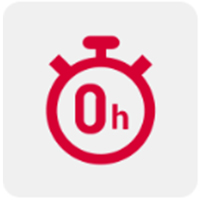
② 待ち時間ゼロ
ワイモバイルオンラインストアは24時間営業。忙しい方も、待ち時間なしで時間を気にせずご利用いただけます。
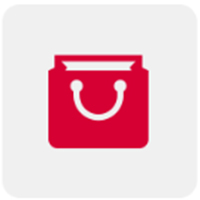
③ 限定商品
オンラインストアだけで取り扱っている限定商品もあり、商品バリエーションも豊富です。

④ 最短翌日発送
ご注文完了後、最短2営業日~1週間程度でお手元に届きます。
-
- ※17時までに不備なく本人確認書類を受領した場合、最短翌日発送で翌々日には到着します。商品在庫状況により、出荷元倉庫次第では到着が遅れる可能性がございます。
- ※現在、新型コロナウイルス感染症拡大の影響により、一部地域に配送遅延が発生する可能性がございます。また、お申し込みを多数いただいており、商品のお届けまでに通常より日数を要する可能性がございます。

⑤ 事務手数料無料
ワイモバイルオンラインストアでのご契約の場合、事務手数料(税抜き 3,000円)が無料になるキャンペーンを行っています。

オンラインの機種変更、新規加入・のりかえ(MNP)マニュアル目次
機種変更をする
オンラインストアで機種変更をする場合の手続きの流れを紹介します。
ステップ① 申し込み前の準備
商品はMy Y!mobileにご登録の住所への配送されます。必ず申し込みの2日前までにMy Y!mobileの情報が正しい住所であることをご確認ください。
また契約内容によってご用意いただく書類が異なりますので、事前にチェックしてみてください。
ステップ② 機種・プランを選択する

オンラインストアで購入したい機種を選択しましょう。続いてお申し込み種別(機種変更)、料金プランを選択して下さい。現在のご契約内容によっては「機種変更」ではなく「契約変更」と判別されることもあるようなので、違いを確認しておきましょう。
-
- ※リンク先の「以前のご契約からの引き継ぎについて」直下の「こちら」をクリックしてください。
ステップ③ 申し込む

機種変更にはMy Y!mobileのログインが必要になります。ログインすると契約者情報も支払い方法も登録されているのでスムーズにお手続き可能です。画面に沿って、入力内容や重要事項の確認・同意をしてお申し込み完了です。お申し込み完了メールが届きますので確認しておきましょう。
ステップ④ 商品を受け取る

審査完了後、出荷完了時にお申し込みの際に入力したメールアドレスへ配送伝票番号を記載したメールが届きます。配送状況の確認にご利用ください。宅配ボックスでの受け取りは、ワイモバイルや配送業者へ連絡しても受け付けてもらえないので気をつけましょう。
ステップ⑤ 回線切り替え

商品を受け取ったら、回線切り替えの手続きを行いましょう。切り替え方法は商品に同封の詳細説明書もしくは下記リンクをご確認ください。
USIMカードの問い合わせが多くなっています

新しいUSIMカードが本体の箱の上にメッセージカードくらいの大きさの封筒に入った状態で届きます。古いUSIMカードから、届いた新しいUSIMカードに差し替えて使用しましょう。
-
- ※今まで使用していたUSIMカードを新しい機種でも使用できる場合には、同封されていません。
-
- ※今まで使用していたUSIMカードを新しい機種でも使用できる場合には、同封されていません。
購入機種別の設定方法に沿って設定手続きをしましょう。
新規加入・のりかえ(MNP)をする
オンラインストアで新規契約・のりかえ(MNP)する場合の手続きの流れを紹介します。
ステップ① 申し込み前の準備
以下の必要書類を確認しておきましょう。
-
- ※他社からののりかえ(MNP)の方
ステップ② 機種・プランを選択する

オンラインストアで購入したい機種を選択しましょう。続いて契約方法(新規 または のりかえ)、料金プランを選択して下さい。Yahoo! JAPAN IDをお持ちの方はログインいただくと、必要な情報が自動入力されて便利ですよ。ソフトバンクからののりかえの方はMy SoftBankのログインが必要になります。
ステップ③ 申し込む

MNP予約番号と必要事項の入力後、画面に沿って入力内容や重要事項の確認・同意をしてお申し込み完了です。お申し込み完了メールが届きますので確認しておきましょう。
申し込むときに知っておきたい

オンラインでのお申し込み時は本人確認種類を「画像アップロード」で提出します。スムーズにお手続きを進めるためにもアップロード方法のポイントを確認しておくのもおススメです。
ステップ④ 商品を受け取る

審査完了後、出荷完了時にお申し込みの際に入力したメールアドレスへ配送伝票番号を記載したメールが届きます。配送状況の確認にご利用ください。宅配ボックスでの受け取りは、ワイモバイルや配送業者へ連絡しても受け付けてもらえないので気をつけましょう。
ステップ⑤ 開通・回線切り替え

商品を受け取ったら、新規回線の方は新しい機種にSIMカードを挿入し、電源を入れてご利用ください。のりかえの方は回線切り替えの手続きを行いましょう。切り替え方法は商品に同封の詳細説明書もしくは下記リンクをご確認ください。
USIMカードの問い合わせが多くなっています

本体の箱の上に、メッセージカードくらいの大きさの封筒に入った状態で、届きます。開封時に確認しておきましょう。
購入機種別に設定手続きをしましょう。
利用料金の確認やデータ容量の追加、料金プランの変更、故障時の相談方法など、オンラインストア以外の手続きの方法もまとめています。
(掲載日:2020年4月28日)
文:ソフトバンクニュース編集部
お家で、いつでも機種変更・新規・のりかえの手続きができます。
スマホはもちろん、モバイルデータ通信まで、多数のラインナップが揃っています。
"モバイル" - Google ニュース
April 28, 2020 at 02:30PM
https://ift.tt/2KHA0qQ
【ワイモバイル編】自宅からできる、スマホのオンライン購入手続きマニュアル(機種変更、新規加入・のりかえ) - ITをもっと身近に。 - softbank.jp
"モバイル" - Google ニュース
https://ift.tt/2P0XHh5
Shoes Man Tutorial
Pos News Update
Meme Update
Korean Entertainment News
Japan News Update

No comments:
Post a Comment